5 načinov, da si opomore gesla na Mac
Mac Os / / December 25, 2019
To se je zgodilo. Pozabili ste račun geslo OS X in ne more obrniti na računalniku Mac. Ne skrbi, vam ne bo kriv za lahkomiselnost, ampak samo poziv pet out iz tega neprijetnega položaja.
Najprej morate umiriti. Desperate pozicije ne zgodi. Če se ne spomnite gesla, ga lahko reset in nastavitev novega. V nekaterih primerih boste morda morali zagonsko disketo, ali celo znova sistema. Ampak ne panike pred časom.
1. Spomnimo geslo s pomočjo nasvetov

OS X ne omejuje števila neuspešnih poskusih za vstop, zato ne oklevajte, da poskusite vse možnosti. Po tretjem času vas bo sistem dal namig, ki ste ga dodali, ko ustvarite geslo. Morda bo to pomagalo. Če ne, nadaljujte z naslednjim korakom.
2. Reset gesla z uporabo vaše Apple ID

Na istem zaslonu z geslom poziv se prikaže, in povezavo za ponastavitev z vašim Apple ID. Oh, to je nekaj, kar se lahko spomnim.
Tukaj je vse preprosto: vnesite uporabniško ime in geslo za svoj račun Apple ID (tistega, na podlagi katerih je uporaba prenos aplikacij iz App Store), nato pa potrdili ustanovitev nove keychain v trgovini gesla.
Pomembno! Če je funkcija šifriranja omogočena FileVault, ponastavitev je možno le, če je za shranjevanje ključ okrevanje v iCloud (privzeto je omogočeno).
3. Ponastavi geslo, ki ga uporabljate drug skrbniški račun
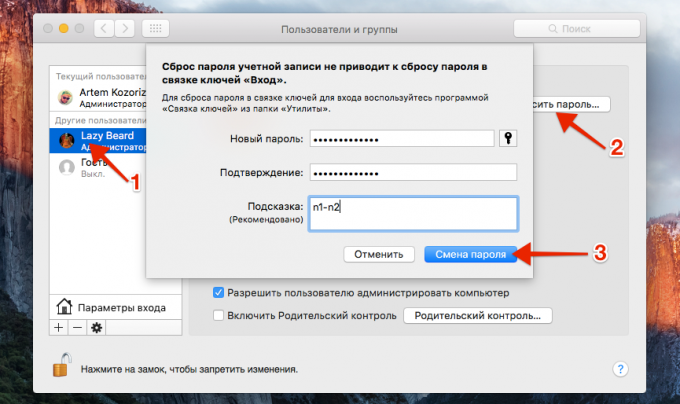
Še ena različica obnovitev gesla. Če ima sistem dva uporabnika z administratorskimi pravicami, ki jih lahko izvedete ponastavitev gesla en račun z drugo.
Če želite to narediti, morate prijavi pod drugim vnosom računa in nato izberete svoje nastavitve, kliknite "Ponastavi geslo" in vnesite novo geslo in namig za njim.
Pomembno! Boste dobili dostop do računa, vendar je uporaba gesel ključe torej ne more, ob naslednji prijavi, ste pozvani, da ustvarite novega.
4. Ponastavitev gesla z uporabo orodja za obnovitev
Bolj prefinjen način za ponastavitev gesla za račun katere koli članice, pod pogojem, da so podatki na disku niso šifrirani preko FileVault.
1. Izklopite vaš Mac.
2. Držite tipko Command in R, pritisnite gumb za vklop in počakajte, da sistem za zagon v recovery mode.
3. Izberite "Terminal" v meniju "pripomočkov".
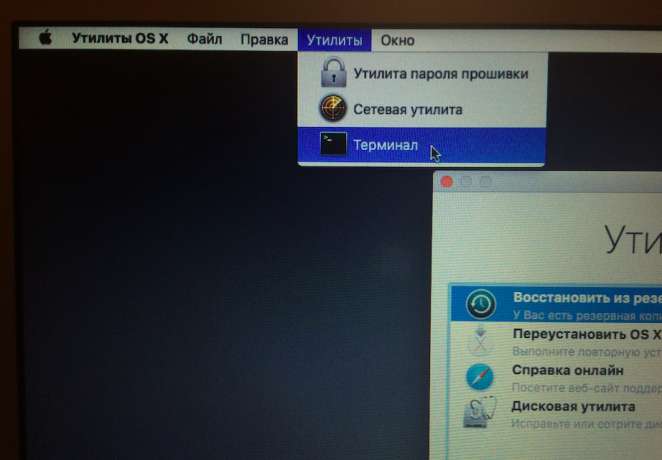
4. vnesite ukaz resetpassword.

5. Izberite zagonsko disketo, če imate več, in geslo za račun, s katerega želite ponastaviti.
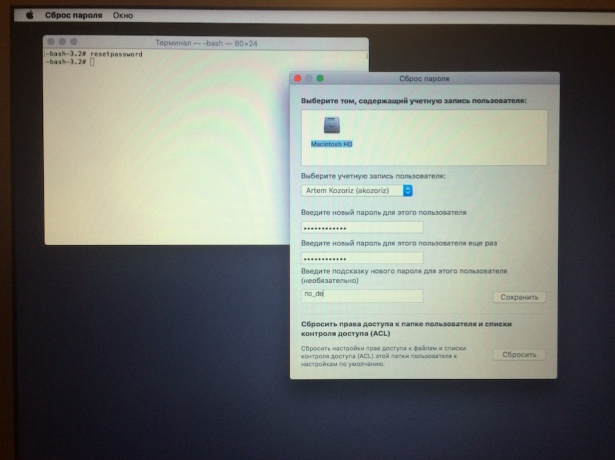
6. Zastavi novo geslo namig za njo in shranite spremembe.
7. Zaustavite Mac meniju Apple in nato kot ponavadi.
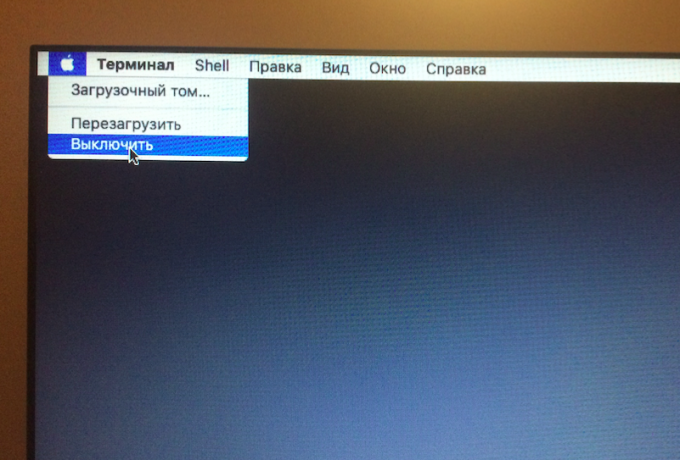
8. Uporabite vnesti novo geslo.
Pomembno! Tako kot v prejšnji metodi, ponastaviti geslo računa, geslo pustili nespremenjeno keychains so, in bodo morali ustvariti novo, ko ste prvič prijavo.
5. Znova OS X
Skrajni ukrep ima za posledico izbris vseh podatkov iz diska. Uporabite ta način samo, če nimajo druge izbire levo. Znova OS X najlažji izhod iz načina izterjave. Da bi ga dobil, morate opraviti enak postopek kot pri prejšnjem načinu.
1. Izklopite vaš Mac.
2. ga vklopite tako, da držite tipko Option in R, in čakati na prtljažniku v recovery mode.
3. Izberite "meni Znova OS X» pripomočki.

4. Nadalje, po čarovniku, namestiti operacijski sistem in ustvariti nov račun.
5. V tem času, bodite previdni in poskusite ne pozabite svoje geslo.
Pomembno! Metoda ne deluje, če je omogočeno FileVault šifriranje ali geslo firmware.
Apple je dobro poskrbljeno za varnost uporabniških podatkov, obenem pa nekaj "rešilnih pasov" za nujne primere. Vendar pa, kot ste verjetno opazili, vas bodo rešile le, če so izpolnjeni določeni pogoji (onemogoči šifriranje in geslo firmware). Ni potrebno, da igrajo vohun, zlorablja visoko stopnjo varnosti, potem postane talec svoje levity. uporaba varno gesloToda tisti, ki bo lahko, da se spomnimo in, če sploh kaj, da obnoviti!



